
Bagaimana Cara Mengganti Hard Drive Disk Komputer?
Pendahuluan
Penggantian Hard Drive Disk (HDD) komputer mungkin tampak seperti tugas yang menakutkan bagi sebagian orang, tetapi sebenarnya itu adalah salah satu perbaikan perangkat keras komputer yang lebih mudah untuk dilakukan sendiri. Dalam artikel ini, kita akan membahas langkah-langkah detail tentang bagaimana cara mengganti HDD komputer Anda dengan benar dan aman.
Persiapan
Sebelum kita memulai proses penggantian HDD, ada beberapa persiapan yang perlu dilakukan:
- Cadangan Data: Pastikan Anda telah mencadangkan semua data penting dari HDD lama, karena semua data akan hilang selama proses penggantian.
- Peralatan: Siapkan obeng, HDD baru, dan kabel SATA (jika diperlukan).
- Lingkungan Kerja: Ciptakan lingkungan kerja yang bersih dan bebas dari listrik statis.
Langkah-Langkah Mengganti HDD Komputer
1. Matikan dan Cabut Komputer
Sebelum memulai, pastikan komputer Anda benar-benar mati dan seluruh kabel listrik telah dicabut. Ini penting untuk menghindari risiko tersetrum atau merusak komponen lain.
2. Buka Casing Komputer
Buka casing komputer Anda dengan melepas sekrup di bagian belakang casing. Setiap komputer mungkin memiliki cara yang berbeda untuk membuka casing, jadi pastikan Anda mengikuti petunjuk dari manual komputer Anda.
3. Temukan HDD Lama
Biasanya, HDD terletak di dalam kandang drive yang ada di bagian depan atau bawah casing. HDD terhubung ke motherboard melalui kabel data SATA dan kabel daya.
4. Lepas Kabel dan Sekrup HDD Lama
Cabut kabel data dan kabel daya dari HDD lama. Setelah itu, lepaskan sekrup yang mengamankan HDD ke kandang drive.
5. Pasang HDD Baru
Tempatkan HDD baru di posisi yang sama dengan HDD lama. Pasang kembali sekrup untuk mengamankan HDD baru ke kandang drive, dan hubungkan kembali kabel data dan kabel daya ke HDD baru.
6. Tutup Kembali Casing Komputer
Setelah HDD baru terpasang dengan benar, tutup kembali casing komputer dan pasang sekrup pengaman.
7. Nyalakan Komputer dan Instal Sistem Operasi
Nyalakan komputer dan masuk BIOS untuk memastikan HDD baru terdeteksi. Instal kembali sistem operasi dan salin kembali data yang telah dicadangkan.
Tabel Ringkasan Alat dan Bahan
<
| Alat/Bahan | Deskripsi |
|---|---|
| Obeng | Untuk membuka sekrup pada casing dan HDD |
| HDD Baru | Penyimpanan baru yang akan dipasang |
| Kabel SATA | Kabel data yang menghubungkan HDD ke motherboard |
| Lingkungan Kerja | Area yang bersih dan bebas listrik statis |
Penutup
Mengganti HDD komputer bukanlah pekerjaan yang sulit jika Anda mengikuti langkah-langkah yang telah dijelaskan di atas. Pastikan Anda melakukan setiap langkah dengan hati-hati untuk menghindari kerusakan pada komponen komputer lainnya. Semoga artikel ini membantu Anda dalam mengganti HDD komputer Anda dengan sukses!
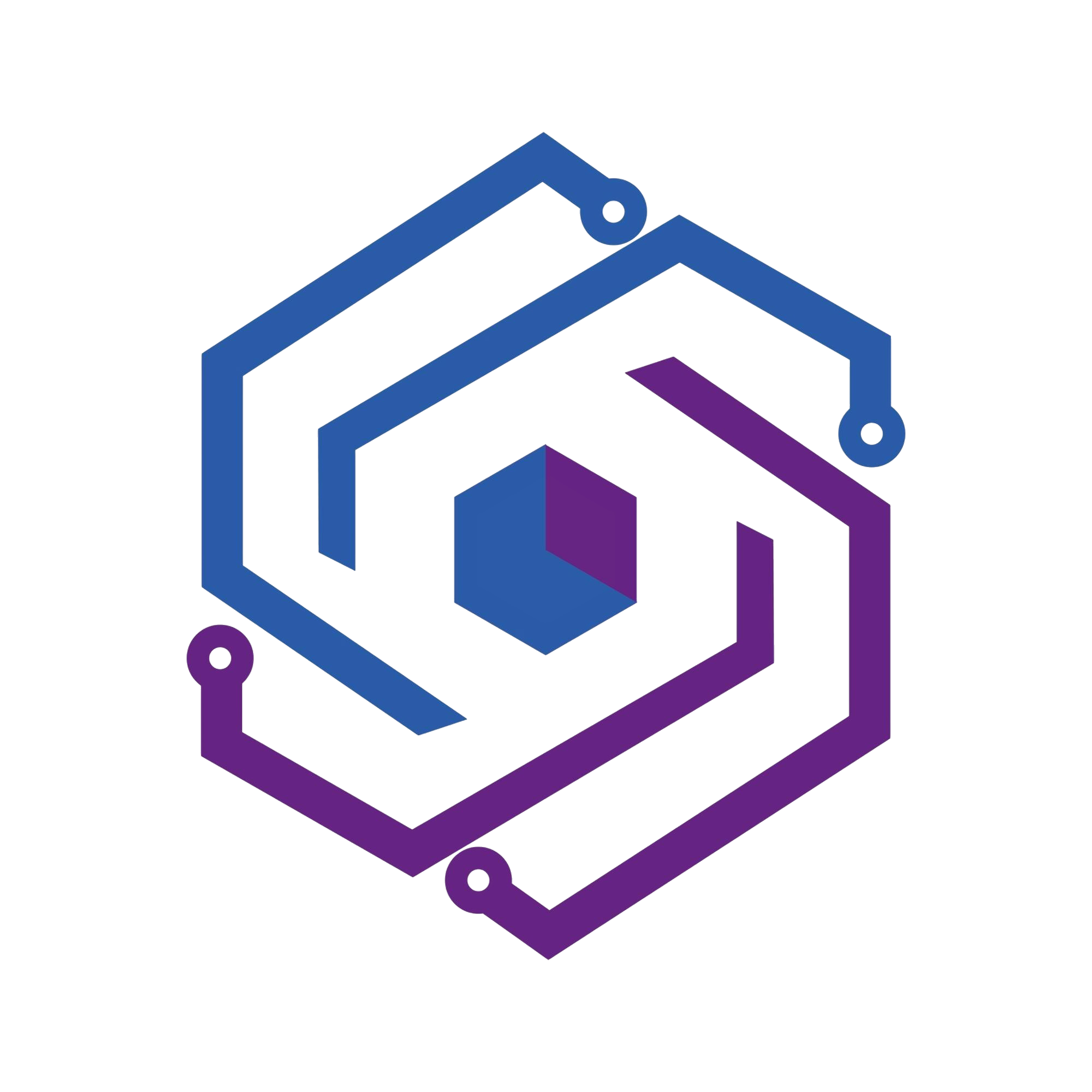
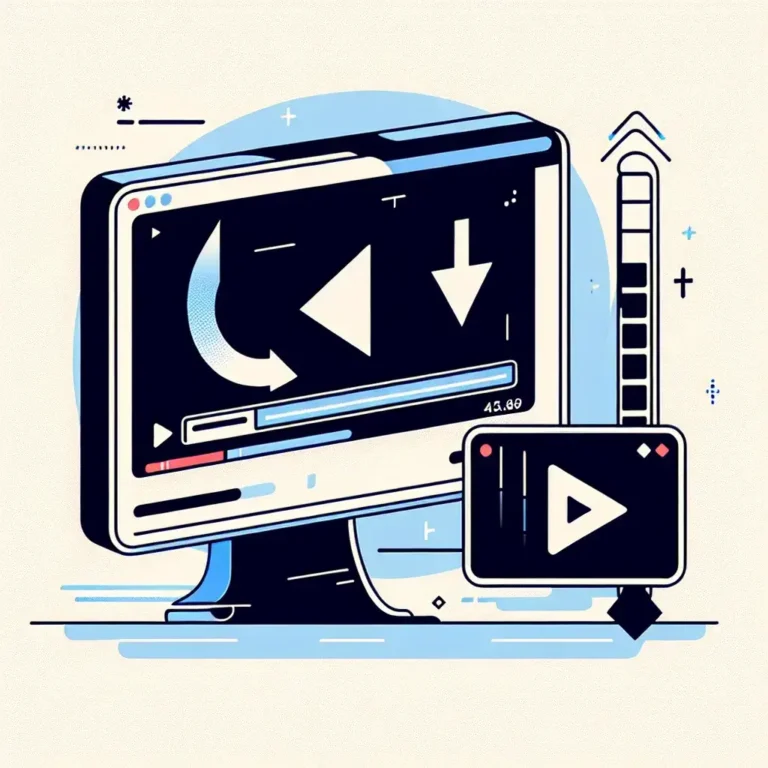

Leave a Comment